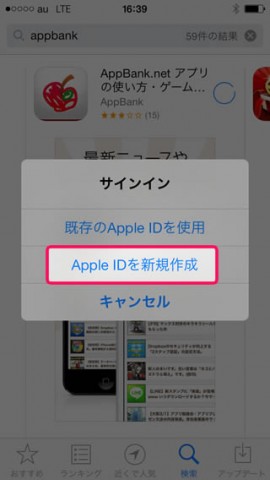iPhone 5s、5cの発売で初めて「iPhone」を買った方に、Apple IDとは何かを紹介します。
また、あわせてApple IDの作り方も画像付きで分かりやすく説明しますので、この記事を見て、ぜひApple IDを作ってみてください。
Apple IDとは?
Apple IDとは、Appleが運営するオンラインストア「iTunes Store」で、iPhoneアプリを購入するために必要なアカウントのことです。
アカウントの登録にはメールアドレスが必要となり、登録に使用したメールアドレスがそのままApple IDとなります。
例)appbank@example.com のメールアドレスで登録を行うと、
Apple IDは「appbank@example.com」となる。
Apple IDはiTunes Store以外にも、Appleへの問い合わせ、Macbookなどが買える「Apple Store」での買い物など、さまざまなところで必要になります。この機会にぜひApple IDを作成してください。もちろん無料で作れます。
App Storeを起動しよう!
まずは手元のiPhoneから【App Store】をタップして起動してみてください。
アプリが起動したら次に画面下部にある【検索】タブをタップしましょう。
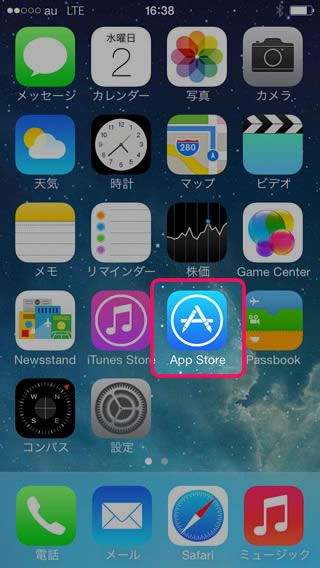
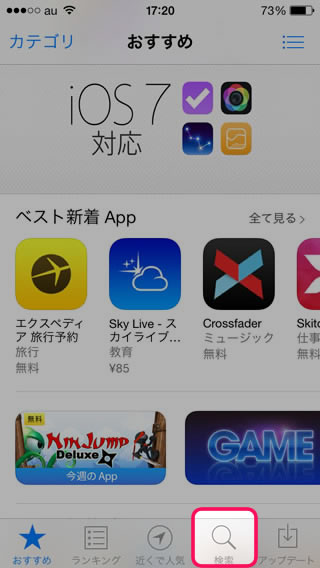
【検索】画面ではアプリをキーワードから探すことができます。
今回は【appbank】と入力して、無料でダウンロードできる【AppBankアプリ】をダウンロードしてみましょう。
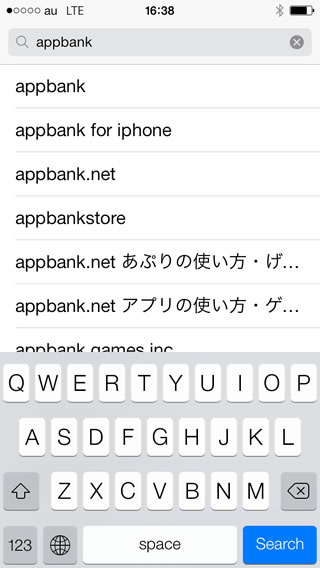
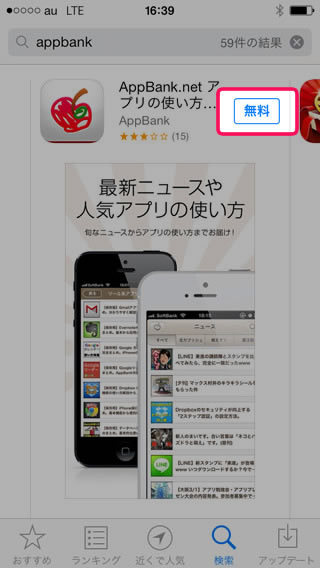
Apple IDを新規作成しよう!
iPhoneアプリの購入/ダウンロードにはApple IDが必要です。
今はまだApple IDを持っていないので、【Apple IDを新規作成】をタップします。
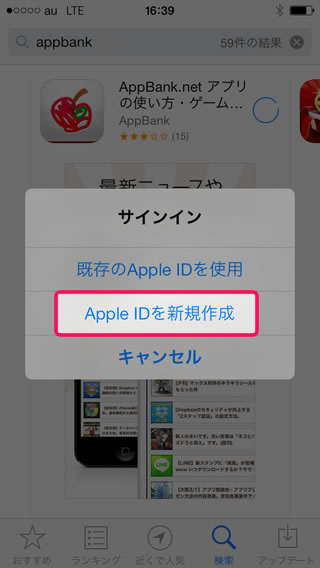
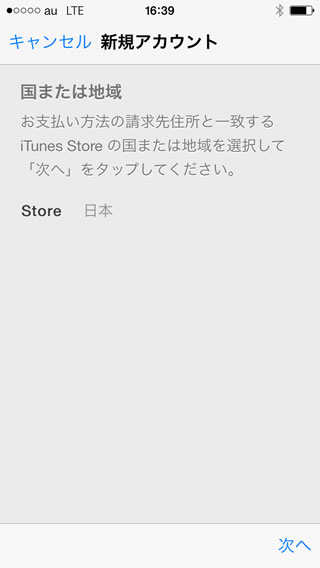
新規アカウントの作成画面では、Apple IDとして登録するメールアドレス、パスワード、本人確認用の生年月日を入力し、
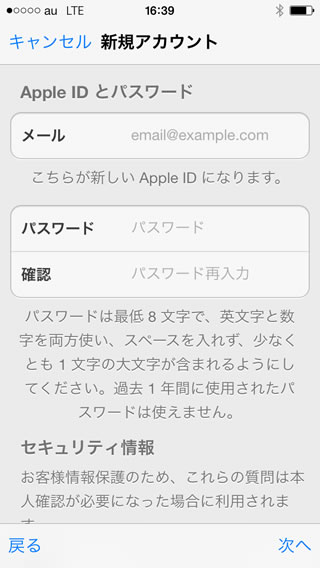
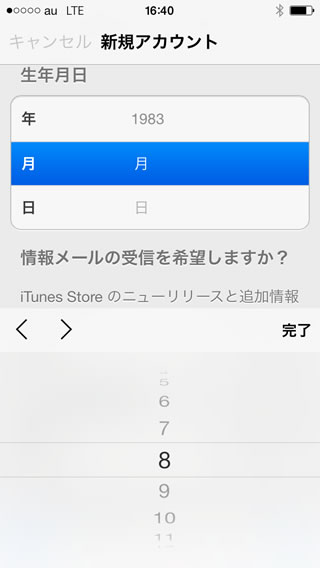
さらに請求先情報(クレジットカード)と住所を入力します。
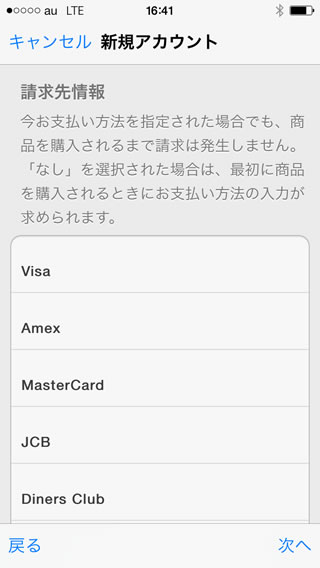
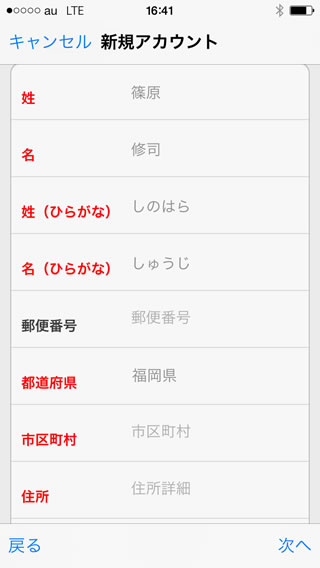
ただし、無料のアプリをダウンロードする場合は請求先情報を入力しなくても大丈夫です。
もちろん、AppBankアプリは無料なので入力しなくてもダウンロードできます。
Appleからのメールを確認しよう!
最後まで入力するとAppleから確認のメールが送られてきます。
メールを開いて本文内の【今すぐ確認】をタップしてください。
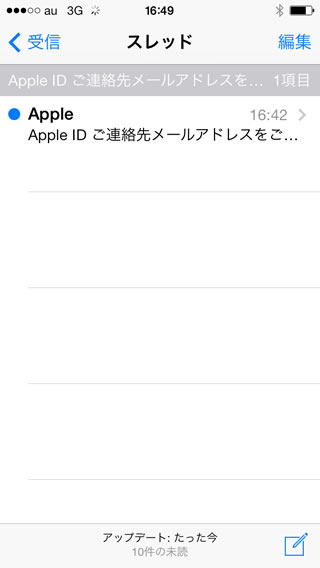
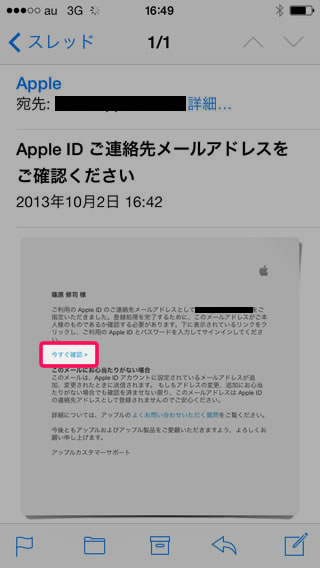
すると、Apple IDの確認画面になります。
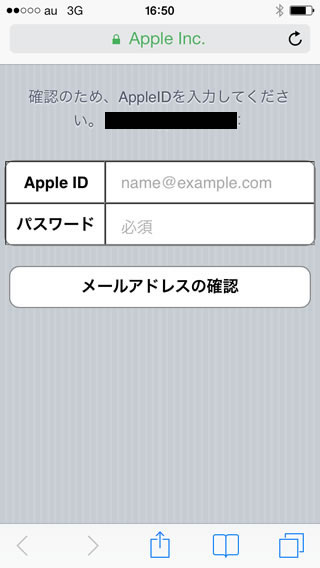
もしも入力後に【Sorry!】と大きく表示されたエラー画面が出た人は、もう一度メールから【今すぐ確認】をタップしてみてください。
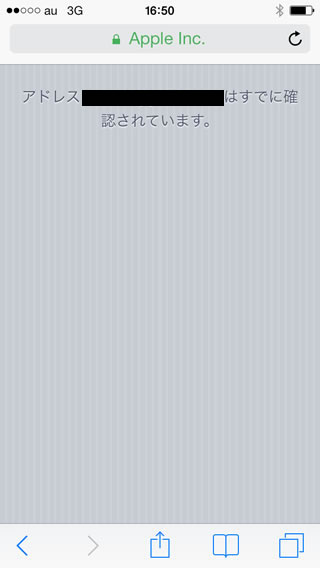
Apple IDを入力してiPhoneアプリをダウンロードしよう!
Apple IDが作成できたら、再び【App Store】を開いてアプリをダウンロードしてみましょう。
アプリ右上の【無料(値段)/インストール】をタップしたあとにApple IDを入力します。
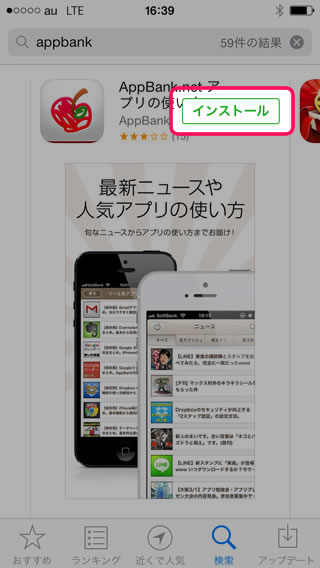
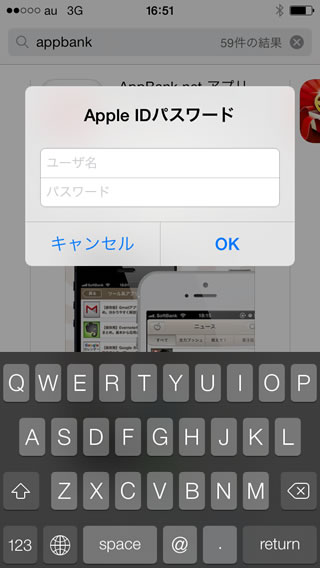
Apple IDがちゃんと作れていると、そのままアプリのダウンロードが始まります。
あとはアイコンが明るくなったらダウンロード完了なので、タップで開いてアプリが使えます。
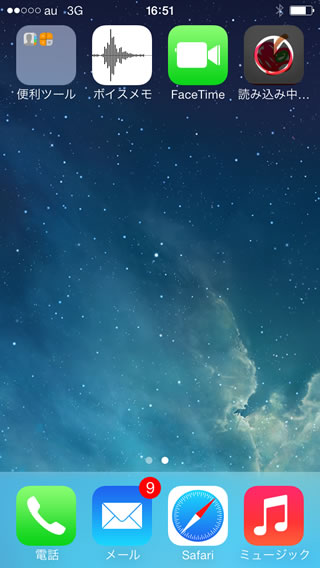
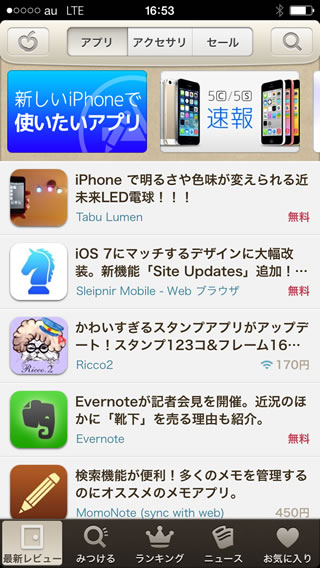
AppBank公式アプリでは毎日無料になったアプリや、お得なアプリのレビューを紹介しているのでぜひ毎日チェックしてください。
| ・開発: theM LLC ・掲載時の価格: 無料 ・カテゴリ: 仕事効率化 ・容量: 4.5 MB ・バージョン: 1.0.15 |